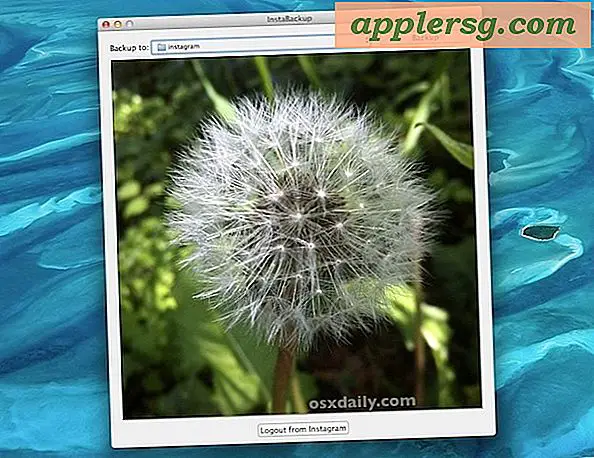विंडोज मीडिया प्लेयर पर वीडियो कैसे संपादित करें
वीडियो का संपादन आम तौर पर वीडियो संपादन सॉफ्टवेयर का उपयोग करके किया जाता है, जैसे कि विंडोज मूवी मेकर जो विस्टा और विंडोज 7 ऑपरेटिंग सिस्टम के साथ उपलब्ध है। हालाँकि, यदि आपके पास यह प्रोग्राम उपलब्ध नहीं है, तो दूसरा विकल्प विंडोज मीडिया प्लेयर का उपयोग करना है। वीडियो फ़ाइलों को संपादित करने के लिए Windows Media Player का उपयोग करने के लिए आपको पहले अपने सिस्टम पर Solveig Multimedia WMP Trimmer प्लग-इन इंस्टॉल करना होगा।
SolveigMultimedia वेब पेज पर जाएं और "डाउनलोड" बटन पर क्लिक करें। प्लग-इन के लिए ज़िप फ़ाइल को अपने डेस्कटॉप पर सहेजें। फ़ाइल की सामग्री देखने के लिए उस पर डबल-क्लिक करें। यदि आवश्यक हो, तो फ़ाइल को निकालें, और अपने सिस्टम पर प्लग-इन स्थापित करने के लिए फ़ाइल पर डबल-क्लिक करें।
प्रोग्राम को खोलने के लिए विंडोज मीडिया प्लेयर पर डबल-क्लिक करें। वैकल्पिक रूप से, आप प्रारंभ मेनू पर क्लिक कर सकते हैं और "सभी कार्यक्रम" पर जा सकते हैं।
टूल्स ड्रॉप डाउन पर जाएं और प्लग-इन विकल्प चुनें। “Solveig Multimedia WMP Trimmer Plugin” के विकल्प पर क्लिक करें।
फ़ाइल ड्रॉप डाउन पर जाएं और "ओपन" विकल्प पर क्लिक करें। अपने सिस्टम पर एक मूवी फ़ाइल ढूंढें जिसे आप संपादित करना चाहते हैं।
उस फिल्म के क्लिप या अनुभाग की शुरुआत में नेविगेट करें जिसे आप सहेजना चाहते हैं। मूवी के माध्यम से आगे बढ़ने के लिए नीले स्लाइडर को दाईं ओर ले जाएं। प्लग-इन पर मौजूद "प्रारंभ" बटन पर क्लिक करें।
नीले स्लाइडर को घुमाकर उस क्लिप या मूवी के अनुभाग के अंत तक नेविगेट करें जिसे आप सहेजना चाहते हैं। प्लग-इन पर मौजूद "एंड" बटन पर क्लिक करें।
स्रोत से मूवी के क्लिप या अनुभाग को काटने के लिए "आउट" बटन दबाएं। यह इस रूप में सहेजें... संवाद बॉक्स प्रदर्शित करेगा। संपादित मूवी फ़ाइल के लिए एक नाम दर्ज करें और "सहेजें" बटन पर क्लिक करें।
संपादित मूवी फ़ाइल के स्थान पर जाने के लिए पुष्टिकरण बॉक्स प्रदर्शित होने पर "हां" पर क्लिक करें।
चेतावनी
विंडोज मीडिया प्लेयर प्लग-इन के बिना वीडियो फ़ाइलों को अपने आप संपादित करने में सक्षम नहीं है।